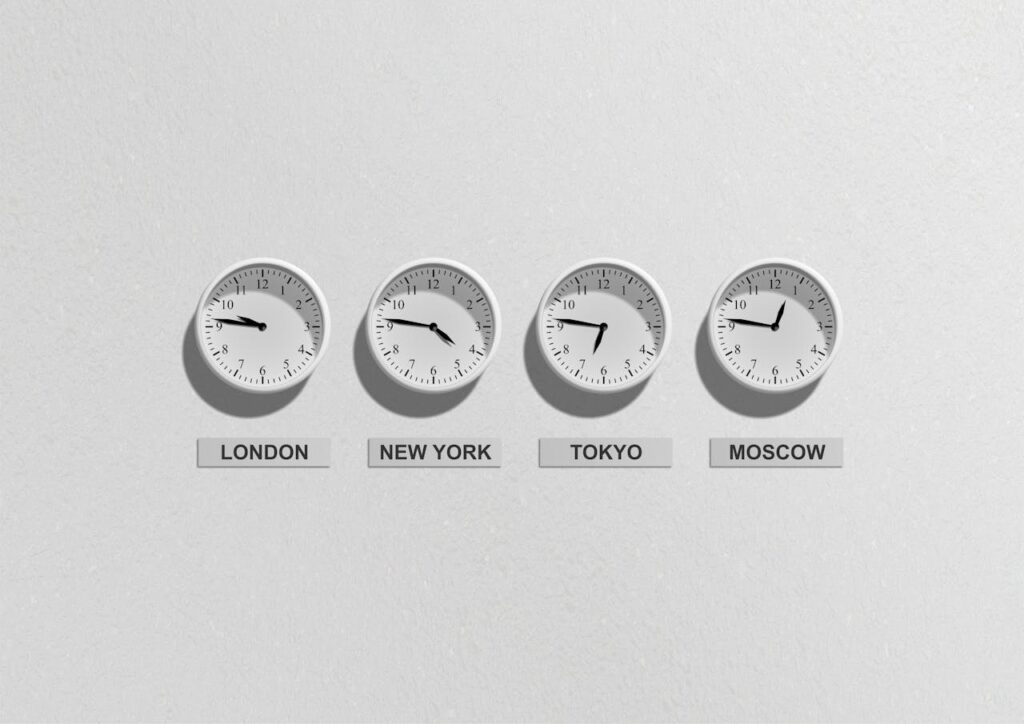In einer Welt, in der Cloud-Speicher allgegenwärtig sind, stellt sich eine entscheidende Frage: Wie sicher sind unsere Daten wirklich? Dienste wie Dropbox, Google Drive oder OneDrive bieten Komfort – aber oft auf Kosten der Privatsphäre. Wer sensible Dokumente, persönliche Fotos oder berufliche Daten in der Cloud speichern möchte, braucht eine Lösung, die Vertraulichkeit und Kontrolle garantiert. Genau hier kommt Cryptomator ins Spiel.
Was ist Cryptomator?
Cryptomator ist eine Open-Source-Verschlüsselungssoftware, die speziell dafür entwickelt wurde, Dateien lokal zu verschlüsseln, bevor sie in die Cloud hochgeladen werden. Das bedeutet: Selbst wenn jemand Zugriff auf deinen Cloud-Speicher erhält, sind die Inhalte unlesbar ohne dein Passwort.
Die Software funktioniert nach dem Zero-Knowledge-Prinzip – der Cloud-Anbieter weiß nichts über deine Daten. Cryptomator nutzt AES-256-Verschlüsselung, schützt auch die Dateinamen und bietet ein virtuelles Laufwerk, über das du wie gewohnt mit deinen Dateien arbeiten kannst.
Warum Cryptomator?
- Einfach zu bedienen – keine komplizierte Einrichtung, keine technischen Vorkenntnisse nötig.
- Plattformübergreifend – verfügbar für Windows, macOS, Linux, Android und iOS.
- Open Source & transparent – der Quellcode ist öffentlich einsehbar.
- Keine Registrierung – du behältst die volle Kontrolle über deine Daten.
- Kompatibel mit allen gängigen Cloud-Diensten – Dropbox, Google Drive, OneDrive, Nextcloud u. v. m.
Plattform-Versionen im Detail
Cryptomator ist für alle wichtigen Betriebssysteme verfügbar – mit jeweils angepassten Funktionen:
Desktop-Versionen (Windows, macOS, Linux)
- Kostenlos & voll funktionsfähig
- Installation über offizielle Website oder Paketmanager (Linux)
- Virtuelles Laufwerk: Dateien erscheinen entschlüsselt wie in einem normalen Ordner
- GUI & CLI: Benutzerfreundliche Oberfläche + Kommandozeilenoptionen für Profis
- Automatische Updates und regelmäßige Sicherheitsverbesserungen
Mobile Versionen (Android & iOS)
Android:
- Kostenpflichtig im Play Store, aber auch kostenlos über F-Droid erhältlich
- Zugriff auf bestehende Tresore, Entschlüsselung und Bearbeitung möglich
- Integration mit Dateimanagern und Cloud-Apps
- Biometrische Entsperrung (Fingerprint, Face Unlock)
iOS:
- Kostenloser Lesezugriff, In-App-Kauf für Schreibzugriff
- Integration mit der Dateien-App von iOS
- Face ID / Touch ID zur schnellen Entsperrung
- Tresore können aus iCloud Drive, Dropbox, etc. geöffnet werden
Besonderheiten:
Ein großer Vorteil von Cryptomator ist die vollständige Kompatibilität zwischen den verschiedenen Plattformen. Egal ob du mit Windows, macOS oder Linux arbeitest oder unterwegs ein Android- oder iOS-Gerät nutzt – du kannst denselben verschlüsselten Tresor auf allen Geräten öffnen und teilweise bearbeiten. Die mobile Apps sind besonders praktisch für den Zugriff auf sensible Daten unterwegs, etwa Reisedokumente oder berufliche Dateien. Dank Funktionen wie biometrischer Entsperrung (Face ID, Fingerabdruck) und Integration in die nativen Dateisysteme der Betriebssysteme ist die Nutzung nicht nur sicher, sondern auch komfortabel. Die Desktop-Versionen bieten zusätzlich ein virtuelles Laufwerk, das dir den Zugriff auf entschlüsselte Dateien so einfach macht, als würdest du mit einem normalen Ordner arbeiten.
Einrichtung in wenigen Schritten
Die Einrichtung von Cryptomator ist bewusst benutzerfreundlich gestaltet. Nach dem Herunterladen und Installieren der Software auf deinem Gerät startest du die Anwendung und erstellst deinen ersten Tresor – das ist ein verschlüsselter Container, in dem deine Dateien sicher abgelegt werden. Du vergibst ein starkes Passwort, das als Schlüssel für die Entschlüsselung dient. Anschließend wählst du einen Speicherort für den Tresor, idealerweise einen Ordner, der von deinem bevorzugten Cloud-Dienst synchronisiert wird. Sobald der Tresor geöffnet ist, erscheint ein virtuelles Laufwerk auf deinem System. In dieses Laufwerk kannst du Dateien ganz normal kopieren oder verschieben – sie werden dabei automatisch verschlüsselt. Wenn du Cryptomator auf einem weiteren Gerät installierst, kannst du denselben Tresor öffnen, indem du ihn über den synchronisierten Cloud-Ordner auswählst und dein Passwort eingibst. So hast du überall sicheren Zugriff auf deine Daten, ohne dass sie jemals unverschlüsselt in der Cloud liegen.
Anwendungsfälle: So nutzt du Cryptomator sinnvoll
Privat
- Steuerunterlagen, Ausweise, Verträge
Sensible Dokumente sicher in der Cloud speichern – ohne Risiko. - Private Fotos & Videos
Erinnerungen bleiben privat, auch wenn sie online gesichert sind. - Tagebücher oder persönliche Notizen
Gedanken und Texte, die niemand sonst lesen soll, bleiben geschützt.
Beruflich
- Kundendaten, Projektunterlagen, Angebote
Ideal für Freelancer, Selbstständige und kleine Unternehmen. - Datenschutz in sensiblen Berufen
Anwälte, Ärzte, Berater – alle, die mit vertraulichen Informationen arbeiten. - Remote-Arbeit & Homeoffice
Sicherer Zugriff auf Arbeitsdokumente von überall.
Unterwegs
- Zugriff auf verschlüsselte Daten via Smartphone
Mit der mobilen App kannst du deine Tresore auch unterwegs öffnen.
- Sicherer Dateiaustausch zwischen Geräten
Dateien bleiben verschlüsselt, auch wenn du sie über die Cloud teilst.
Reisen
- Reisedokumente sicher speichern
Reisepass-Scans, Visa, Tickets – alles geschützt und jederzeit verfügbar.
Synchronisation über mehrere Geräte
Cryptomator selbst synchronisiert keine Daten – das übernimmt dein Cloud-Dienst. Du speicherst den Tresor in einem synchronisierten Ordner, installierst Cryptomator auf jedem Gerät und öffnest den Tresor dort mit deinem Passwort. Änderungen werden automatisch übernommen, sobald die Cloud synchronisiert hat.
Zusammenfassend
Cryptomator ist mehr als nur ein Tool – es ist ein Statement für digitale Selbstbestimmung. In einer Zeit, in der Datenschutz oft vernachlässigt wird, bietet es eine einfache, transparente und sichere Möglichkeit, deine Daten zu schützen. Ob privat, beruflich oder unterwegs: Mit Cryptomator hast du die Kontrolle – und das ganz ohne Kompromisse beim Komfort.